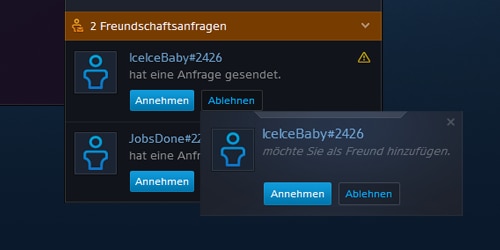Chattet mit Freunden in der Battle.net-Software
Freundesanfrage angenommen! Jetzt könnt ihr mit euren Battle.net-Freunden direkt in der Battle.net-Software chatten.
Haltet beim nächsten Einloggen auf Battle.net einfach rechts oben nach dem Freunde-Symbol Ausschau. Klickt es an, um eure Battle.net-Freundesliste zu öffnen, in der ihr den Status eurer Freunde sehen und eine Reihe nützlicher Hilfsmittel zur Kommunikation verwenden könnt, darunter:
- Chats mit Battle.net-Freunden. Öffnet ein Chatfenster auf eurem Desktop. Eure Nachrichten erscheinen in jedem Blizzard-Titel, den euer Freund gerade spielt.
- Versenden und Annehmen von Freundesanfragen. Klickt auf Freund hinzufügen, um den BattleTag oder die E-Mail-Adresse eures Freundes einzugeben und ihm eine Freundesanfrage zu schicken, oder benutzt die Liste „Spieler, die Sie vielleicht kennen“. Mit einem Rechtsklick auf den Namen eines Freundes könnt ihr auf weitere Optionen zugreifen.
- Hinzufügen eines Freundes zu den Favoriten. Zieht den Namen eines Freundes auf den neuen Abschnitt „Favoriten“, um euren engsten Freunden noch näher zu sein.
Klickt zum Anpassen der Freundesfunktion der Software auf das Zahnradsymbol in eurer Freundesliste oder wählt im Hauptmenü Einstellungen > Freunde & Chat. Danach könnt ihr festlegen, bei welchen Aktivitäten eurer Freunde für euch Benachrichtigungen erscheinen, die Darstellung von Chatnachrichten anpassen und vieles mehr.
Mini-FAQ zu den Community-Funktionen der Battle.net-Software
Kann ich in der Battle.net-Software meinen Onlinestatus ändern?
Ja, ihr könnt euren Status direkt in der Software auf Online, DND oder AFK ändern. Danach wird er in all euren Spielen entsprechend angezeigt. Wenn ihr euren Status im Spiel ändert, erscheint die Änderung auch in der Battle.net-Software.
Wenn mein Freund in mehreren Spielen aktiv ist, erhält er dann auch in jedem davon meine Nachricht?
Ja, jede über die Battle.net-Software verschickte Nachricht erscheint in der Software selbst und in allen Titeln, die euer Freund gerade auf Battle.net spielt. Die Anzeige von Nachrichten könnt ihr in der Battle.net-Software unter Einstellungen > Freunde & Chat anpassen.
Unterstützt die Battle.net-Software Chats mit Freunden aus bestimmten Spielen (also Freunden in World of Warcraft oder StarCraft II) bzw. World of Warcraft-Gildenchats?
Die Battle.net-Software unterstützt nur direkte Chats mit BattleTag- und Real ID-Freunden. Wenn ein Freund mit einem Charakter aus World of Warcraft oder StarCraft II versucht, euch eine Nachricht zu schicken, erhaltet ihr nur im Spiel eine Meldung, in der Battle.net-Software jedoch nicht.
Welche Möglichkeiten habe ich, Freunde in der Software hinzuzufügen?
Nach einem Klick auf Freund hinzufügen, erhaltet ihr die Möglichkeit, Freundesanfragen per BattleTag oder Real ID (E-Mail-Adresse) bzw. über die „Spieler, die Sie vielleicht kennen“-Liste zu versenden. Die Vorschläge dieser Liste setzen sich aus Freunden eurer Freunde zusammen und werden danach sortiert, wie viele Leute ihr gemeinsam kennt. Um manuell nach möglichen Freunden zu suchen, könnt ihr mit der rechten Maustaste auf den Namen eines Freundes klicken, Freunde ansehen wählen und danach Freundesanfragen verschicken.
Kann ich festlegen, wie ich in der „Freunde von Freunden“- oder „Spieler, die Sie vielleicht kennen“-Liste erscheine?
Ja – wenn ihr Real ID verwendet und lieber möchtet, dass euer BattleTag auf der „Freunde von Freunden“- oder der „Spieler, die Sie vielleicht kennen“-Liste angezeigt wird, könnt ihr dies in den Datenschutzeinstellungen der Battle.net-Software festlegen. Klickt dazu auf das Zahnradsymbol in eurer Freundesliste und wählt Datenschutzeinstellungen, um zur Battle.net-Accountverwaltung zu wechseln. Entfernt danach das Häkchen neben Meine Real ID in der Freunde von Freunden-Liste anzeigen und klickt auf Abschicken. Dadurch wird euer BattleTag angezeigt, wenn sich andere Spieler „Freunde von Freunden“- oder „Spieler, die Sie vielleicht kennen“-Listen ansehen. Wenn ihr mit jemandem nicht mehr befreundet sein möchtet, könnt ihr den Namen der Person mit der rechten Maustaste anklicken und Freund entfernen wählen. Danach erscheinen eure Namen und Statusanzeigen nicht mehr auf der Freundes- und „Im Spiel“-Liste des anderen.
Kann ich unangemessenes Verhalten in der Software melden?
Wenn ihr ungewollte Freundesanfragen erhaltet, könnt ihr sie melden und/oder die weitere Kommunikation mit diesem Spieler sperren, indem ihr auf das !-Symbol im Feld mit der ausstehenden Anfrage klickt. Um unangemessenes Verhalten eines Freundes zu melden, klickt mit der rechten Maustaste auf seinen Namen und danach auf Melden. Danach könnt ihr den Grund in einem Dropdown-Menü auswählen und weitere Informationen zu eurer Meldung eingeben.
Wird es Änderungen an der „Im Spiel“-Liste geben?
Neben der Anzeige der Freunde, die gerade im von euch gewählten Spiel aktiv sind, bietet die Liste auch die Möglichkeit, auf den Namen eines Freundes zu klicken, um mit ihm zu chatten